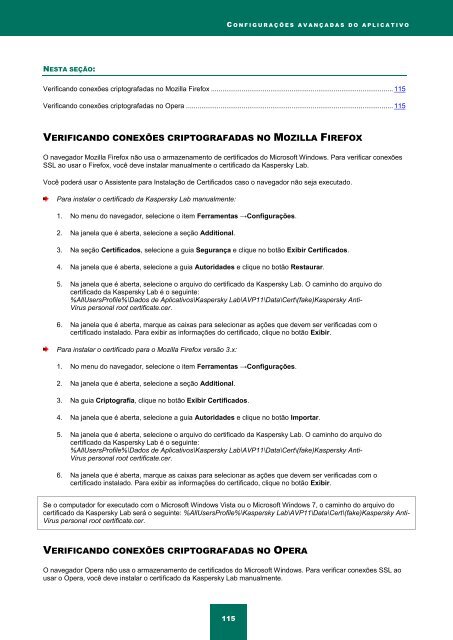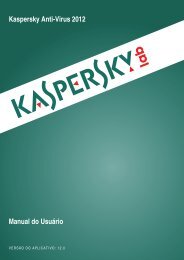Kaspersky Anti-Virus 2011 MANUAL DO USUÁRIO - Kaspersky Lab
Kaspersky Anti-Virus 2011 MANUAL DO USUÁRIO - Kaspersky Lab
Kaspersky Anti-Virus 2011 MANUAL DO USUÁRIO - Kaspersky Lab
Create successful ePaper yourself
Turn your PDF publications into a flip-book with our unique Google optimized e-Paper software.
NESTA SEÇÃO:<br />
C O N F I G U R A Ç Õ E S A V A N Ç A D A S D O A P L I C A T I V O<br />
Verificando conexões criptografadas no Mozilla Firefox ............................................................................................... 115<br />
Verificando conexões criptografadas no Opera ............................................................................................................ 115<br />
VERIFICAN<strong>DO</strong> CONEXÕES CRIPTOGRAFADAS NO MOZILLA FIREFOX<br />
O navegador Mozilla Firefox não usa o armazenamento de certificados do Microsoft Windows. Para verificar conexões<br />
SSL ao usar o Firefox, você deve instalar manualmente o certificado da <strong>Kaspersky</strong> <strong>Lab</strong>.<br />
Você poderá usar o Assistente para Instalação de Certificados caso o navegador não seja executado.<br />
Para instalar o certificado da <strong>Kaspersky</strong> <strong>Lab</strong> manualmente:<br />
1. No menu do navegador, selecione o item Ferramentas →Configurações.<br />
2. Na janela que é aberta, selecione a seção Additional.<br />
3. Na seção Certificados, selecione a guia Segurança e clique no botão Exibir Certificados.<br />
4. Na janela que é aberta, selecione a guia Autoridades e clique no botão Restaurar.<br />
5. Na janela que é aberta, selecione o arquivo do certificado da <strong>Kaspersky</strong> <strong>Lab</strong>. O caminho do arquivo do<br />
certificado da <strong>Kaspersky</strong> <strong>Lab</strong> é o seguinte:<br />
%AllUsersProfile%\Dados de Aplicativos\<strong>Kaspersky</strong> <strong>Lab</strong>\AVP11\Data\Cert\(fake)<strong>Kaspersky</strong> <strong>Anti</strong>-<br />
<strong>Virus</strong> personal root certificate.cer.<br />
6. Na janela que é aberta, marque as caixas para selecionar as ações que devem ser verificadas com o<br />
certificado instalado. Para exibir as informações do certificado, clique no botão Exibir.<br />
Para instalar o certificado para o Mozilla Firefox versão 3.x:<br />
1. No menu do navegador, selecione o item Ferramentas →Configurações.<br />
2. Na janela que é aberta, selecione a seção Additional.<br />
3. Na guia Criptografia, clique no botão Exibir Certificados.<br />
4. Na janela que é aberta, selecione a guia Autoridades e clique no botão Importar.<br />
5. Na janela que é aberta, selecione o arquivo do certificado da <strong>Kaspersky</strong> <strong>Lab</strong>. O caminho do arquivo do<br />
certificado da <strong>Kaspersky</strong> <strong>Lab</strong> é o seguinte:<br />
%AllUsersProfile%\Dados de Aplicativos\<strong>Kaspersky</strong> <strong>Lab</strong>\AVP11\Data\Cert\(fake)<strong>Kaspersky</strong> <strong>Anti</strong>-<br />
<strong>Virus</strong> personal root certificate.cer.<br />
6. Na janela que é aberta, marque as caixas para selecionar as ações que devem ser verificadas com o<br />
certificado instalado. Para exibir as informações do certificado, clique no botão Exibir.<br />
Se o computador for executado com o Microsoft Windows Vista ou o Microsoft Windows 7, o caminho do arquivo do<br />
certificado da <strong>Kaspersky</strong> <strong>Lab</strong> será o seguinte: %AllUsersProfile%\<strong>Kaspersky</strong> <strong>Lab</strong>\AVP11\Data\Cert\(fake)<strong>Kaspersky</strong> <strong>Anti</strong>-<br />
<strong>Virus</strong> personal root certificate.cer.<br />
VERIFICAN<strong>DO</strong> CONEXÕES CRIPTOGRAFADAS NO OPERA<br />
O navegador Opera não usa o armazenamento de certificados do Microsoft Windows. Para verificar conexões SSL ao<br />
usar o Opera, você deve instalar o certificado da <strong>Kaspersky</strong> <strong>Lab</strong> manualmente.<br />
115